图片版
前言
本文针对Windows系统,使用cmd作为默认shell。
配置开发环境
安装VS2019
安装nasm
https://www.nasm.us/pub/nasm/snapshots/latest/win64/nasm-2.17rc0-20240418-installer-x64.exe
安装完成后请检查环境变量”NASM_PREFIX”是否存在,如果不存在则手动设置,变量的值为nasm.exe所在文件夹的绝对路径
1 | echo %NASM_PREFIX% |


获取Edk2最新源代码
1 | # 克隆主仓库代码 |
(可选)获取C语言标准库代码
以上代码不包含C语言标准库,如果需要使用C语言标准库,可以按照下面方法下载。
克隆edk2-libc仓库,复制AppPkg、StdLib、StdLibPrivateInternalFiles这3个文件夹到Edk2源代码目录。
1 | git clone https://github.com/tianocore/edk2-libc.git |
编译 & 运行
准备工作
- 编译基本工具,一般情况下只需要编译一次。
进入代码根目录,在地址栏输入cmd按回车,打开命令窗口,执行以下命令:
1 | edksetup.bat |
没有报错视为成功
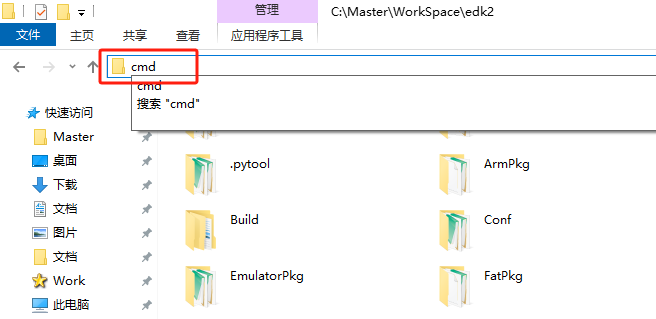
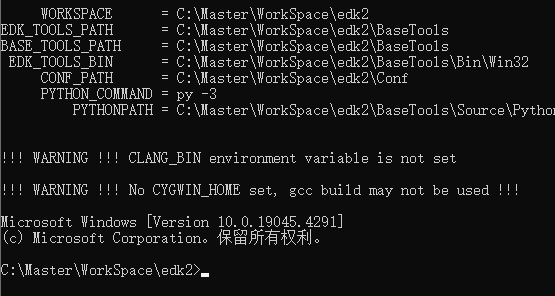
- 编译基本工具,一般情况下只需要编译一次。
首先按照步骤1加载开发环境,然后执行以下命令
1 | cd BaseTools |

(可选)编译并运行模拟器
首先按照步骤1加载开发环境,然后执行以下命令编译模拟器,下附编译成功图片。可参考EmulatorPkg目录里的Readme.md文件。
1 | REM 编译模拟器 |
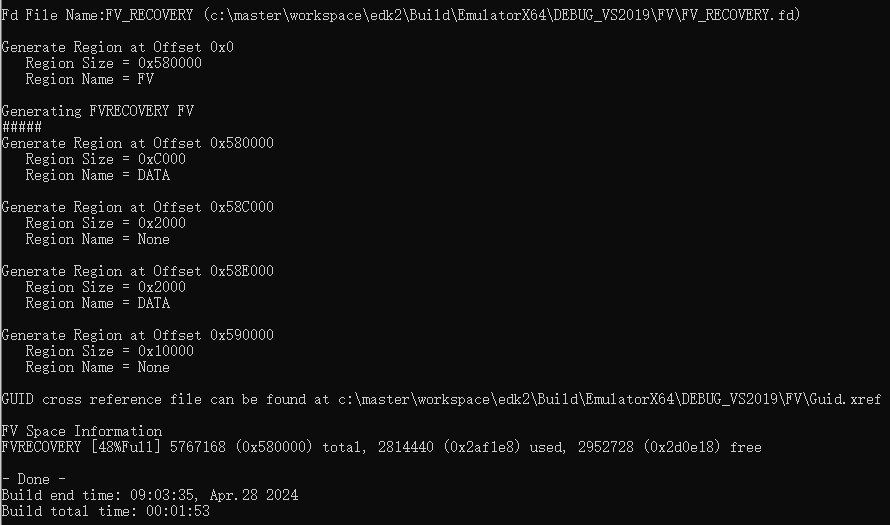

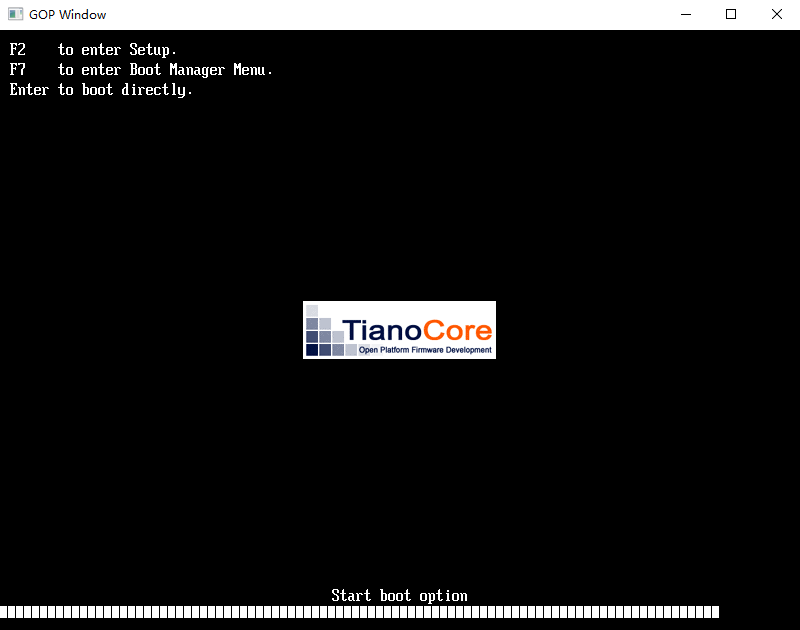
Python错误
如果在“test_xxx”出错,一般是python脚本出错,这种情况推荐直接更换python版本。
不同的代码要求的pyhton版本不一样,暂时没有研究出版本对照表。
常见问题
- TBD…